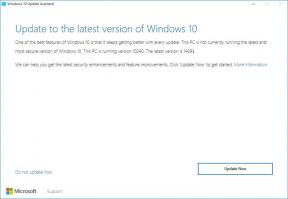Magisk Kullanarak Condor Griffe T8 Plus SP641'i Köklendirmenin Kolay Yöntemi [TWRP gerekmez]
Akıllı Telefonun Köklenmesi / / August 05, 2021
Özel ROM | CyanogenMod | Android Uygulamaları | Firmware Güncellemesi | MiUi | Tüm Stok ROM | Lineage İşletim Sistemi |
Bu kılavuzda, herhangi bir özel kurtarma veya TWRP kurtarma olmadan Magisk'i Kullanarak Kök Condor Griffe T8 Plus SP641'e yönelik adımları sizinle paylaşacağız. Köklendirme, akıllı telefonların, tabletlerin ve Android işletim sistemini çalıştıran diğer cihazların kullanıcılarının sistem üzerinde süper kullanıcı kontrolü elde etmelerine izin verme sürecidir. Sistem uygulamalarını veya ayarlarını kolayca değiştirmek veya özelleştirmek için yönetim gücü ve izinler sunar.
Akıllı telefon OEM'leri, varsayılan olarak cihazınızda kök erişimini kolayca etkinleştirmeniz için size bir seçenek sunmaz. Bunu bazı ince ayarlarla yapmanız gerekiyor. Yanlış köklendirme adımları veya kılavuz, cihaz garantinizi geçersiz kılabilir ve cihazınızı da tutabilir. Bu nedenle, herhangi bir şey yapmadan önce cihazınızın tam yedeğini alın. Dolayısıyla, MediaTek yonga setinde çalışan ve cihazınızda root erişimini etkinleştirmek isteyen bir Condor Griffe T8 Plus cihazı kullanıcısıysanız. O zaman doğru yerdesiniz.
![Magisk Kullanarak Condor Griffe T8 Plus SP641'i Köklendirmenin Kolay Yöntemi [TWRP gerekmez]](/f/e0d00c2f3e62fe01a22f6dbd47f486d5.jpg)
İçindekiler
-
1 Magisk Kullanarak Condor Griffe T8 Plus'ı Köklendirme Adımları
- 1.1 Ön Gereksinimler:
- 1.2 Bağlantılar İndir:
- 2 Magisk kullanarak Boot.image dosyasını ayıklayın ve yama yapın
- 3 Yamalı Önyükleme Görüntüsünü Condor Griffe T8 Plus'a Yükleme Adımları
Magisk Kullanarak Condor Griffe T8 Plus'ı Köklendirme Adımları
Dosyaların ve kılavuzun yalnızca Condor Griffe T8 Plus cihazı için olduğunu unutmayın. Başka bir cihazda kullanmayın. Burada belirtilen tüm kılavuzu doğru şekilde izleyin.
Ön Gereksinimler:
- Daha sorunsuz bir işlem için cihazınızın pilini% 50'ye kadar dolu tutun.
- Daha önce bahsettiğimiz gibi, bir tam yedekleme cihaz verileri (Dahili Depolama, SMS).
- Yanıp sönme işlemini tamamlamak için bir Windows veya Mac PC / Dizüstü Bilgisayar da gereklidir.
- Cihazınızı bilgisayara bağlamak için bir USB kablosu gereklidir.
Bağlantılar İndir:
- ADB ve Fastboot aracını indirin pencereler/MAC.
- Şimdi indirin Condor USB Sürücüleri ve PC'ye yükleyin.
- Diğer Sürücüleri İndirin: Mediatek VCOM Sürücüler veya MTK USB Sürücüleri
- En son sürümü indirmeniz gerekiyor Condor Griffe T8 Plus Hazır ROM.
- İndir ve Kur SP Flash aracı PC'nizde.
- İndir Magisk Yöneticisi
Uyarı!
GetDroidTips'dayız, bu kılavuzu izlerken veya izledikten sonra cihazınızda meydana gelen herhangi bir sorundan sorumlu olmayacağız. Bunu kendi sorumluluğunuzda yapın.
Magisk kullanarak Boot.image dosyasını ayıklayın ve yama yapın
- Stok ROM'u indirdikten sonra, PC'nize çıkartın.
- Cihazınızı USB kablosuyla bağlayın ve boot.img dosyasını yalnızca çıkarılan klasörden cihazınızın depolama alanına kopyalayın.
- Cihazınızda Magisk Manager'ı açın. Kur'u seçin ve tekrar kur'u seçin.
- Şimdi, "Patch Boot Image File" a dokunun.

- Görüntü dosyasını daha önce taşıdığınız depoya gidin.
- Şimdi birkaç saniye bekleyin ve Magisk önyükleme görüntüsünü yamamaya başlayacaktır.
- Önyükleme görüntüsü yamalandıktan sonra, dahili depolamadan "patched_boot.img" dosyasını kopyalayın ve PC'nizde çıkarılan aynı ROM klasörüne değiştirin.
Şimdi, yamalı önyükleme imaj dosyasını flaş etmek için ikinci adımı izleyin.
Yamalı Önyükleme Görüntüsünü Condor Griffe T8 Plus'a Yükleme Adımları
Herhangi bir MediaTek cihazına yamalı önyükleme görüntüsünün nasıl kurulacağına dair tam bir kılavuz için aşağıda verilen bağlantıya bakın.
MediaTek Ahizesine Yamalı Önyükleme Görüntüsü Yükleme KılavuzuLütfen aklınızda bulundurun:
Yukarıda belirtilen yöntem Condor Griffe T8 Plus'ınızda işe yaramazsa, bunu ADB ve Fastboot yöntemiyle yapmayı deneyin.
ADB Fastboot Yöntemi
- ADB & Fastboot aracını yukarıda verilen bağlantıdan zaten indirdiğinizi varsayıyoruz.
- Şimdi, ADB fastboot aracını çıkarın, ardından yamalı önyükleme görüntüsünü aynı klasöre taşıyın.
- Komut penceresini / PowerShell'i açmak için Shift tuşunu basılı tutun ve fareye sağ tıklayın.
- Ardından, aşağıdaki komutu girin:
- Magisk'i yüklemek ve Android cihazınızı köklendirmek için "patched_boot.img" dosyasını çalıştırın:
fastboot flash önyükleme patched_boot.img
- A / B bölüm sistemine sahip cihazlar için aşağıdaki komutları kullanın:
fastboot flash boot_a patched_boot.img fastboot flash boot_b patched_boot.img
Lütfen [patched_boot.img] yerine indirdiğiniz önyükleme görüntü dosyasının adını ve ardından .img uzantısını yazın.
- Magisk'i yüklemek ve Android cihazınızı köklendirmek için "patched_boot.img" dosyasını çalıştırın:
- Yanıp sönme süreci başlayacaktır. Bittiğinde koşun.
fastboot yeniden başlatma
Cihaz Kökünü Doğrulayın:
- İndir Magisk Manager uygulaması APK dosyası> cihazınıza yükleyin ve açın.
- Sistemsiz kökü başarıyla etkinleştirip etkinleştirmediğinizi doğrulamak için durum modunu kontrol edin. Tüm seçeneklerin yeşil işaretli olduğunu görürseniz, bu, başarılı bir şekilde kök saldığınız anlamına gelir.

Sen bittin. Condor Griffe T8 Plus'ınızı Magisk aracılığıyla köklendirmek istiyorsanız bu kılavuzun size yardımcı olacağını umuyoruz. Düşünceleriniz ve sorularınız hakkında aşağıya yorum yapmaktan çekinmeyin.
![Magisk Kullanarak Condor Griffe T8 Plus SP641'i Köklendirmenin Kolay Yöntemi [TWRP gerekmez]](/uploads/acceptor/source/93/a9de3cd6-c029-40db-ae9a-5af22db16c6e_200x200__1_.png)

![[İndir] MIUI 11.0.3.0.QEEMIXM ile Xiaomi Mi Mix 3 Android 10](/f/7c6d2d6df5c6f43c3cd82f343bba58c4.jpg?width=288&height=384)